win11查看电脑显卡型号
发布:2023-12-20 18:56:37 52
Win11查看电脑显卡型号
如今,计算机显卡在处理图形任务和游戏性能方面扮演着至关重要的角色。要深入了解您的计算机显卡型号,Windows 11提供了便捷的方法。本文将详细介绍如何在Windows 11中查看电脑显卡型号,以及为什么这对您的计算机使用体验至关重要。
1. 使用设备管理器
在Windows 11中,使用设备管理器是查看计算机显卡型号的一种简单方法。请按照以下步骤操作:
1. 打开开始菜单,搜索“设备管理器”并打开它。
2. 在设备管理器窗口中,展开“显示适配器”类别。
3. 这里您将看到您的计算机显卡的型号和制造商。
通过设备管理器,您可以快速了解您的显卡型号,这对于安装驱动程序和了解硬件规格非常有帮助。
2. 使用快捷键
另一个快速查看显卡型号的方法是使用快捷键组合:
1. 同时按下Windows键和X键打开快捷菜单。
2. 选择“设备管理器”以打开设备管理器。
3. 在设备管理器中,找到“显示适配器”以查看显卡型号。
这种方法尤其适用于迅速查看显卡信息,特别是在需要快速解决问题或升级驱动程序时。
3. 使用系统信息
Windows 11还提供了另一种查看显卡型号的选项,即使用系统信息工具:
1. 打开开始菜单,搜索“系统信息”并打开它。
2. 在系统信息窗口中,展开“组件”并选择“显示”。
3. 在右侧窗格中,您将找到“适配器描述”以及显卡型号和制造商的详细信息。
使用系统信息工具可以获得更详细的显卡信息,包括驱动程序版本和硬件ID等。
4. 使用命令提示符
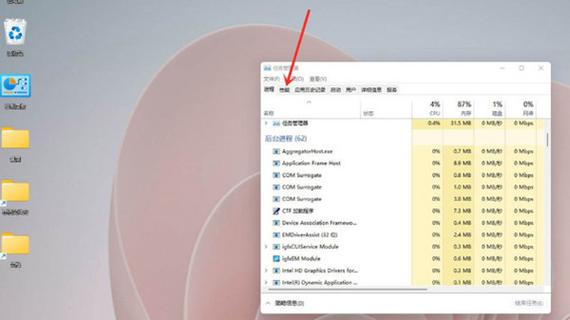
您还可以使用命令提示符来查看显卡信息:
1. 打开命令提示符,可以通过按下Windows键,搜索“命令提示符”并打开它。
2. 在命令提示符窗口中,输入以下命令并按回车键:
wmic path win32_videocontroller get caption
3. 这将显示您的计算机显卡型号的详细信息。
使用命令提示符可以访问更多系统信息,但可能需要一些基本的命令行知识。
了解您的计算机显卡型号对于游戏、图形设计和多媒体工作至关重要。在Windows 11中,您可以使用设备管理器、快捷键、系统信息工具和命令提示符来查看显卡信息,每种方法都有其用途和优势。无论您是计算机爱好者还是普通用户,了解您的显卡型号将帮助您更好地维护和升级您的系统。
无论您使用哪种方法查看显卡信息,都要确保定期检查更新,以保持您的计算机性能在最佳状态。
- 上一篇:搜客qq空间人气(qq空间怎么涨热度)
- 下一篇:返回列表
相关推荐
- 12-20投屏投影仪怎么用(投影仪投屏器使用方法)
- 12-20自动检测删除微信好友软件—自动检测删除微信好友软件免费
- 12-20win11平板键盘不自动弹出、win10平板模式键盘不出来
- 12-20电脑忽然严重掉帧
- 12-20只输入真实姓名找人抖音、只输入真实姓名找人抖音怎么弄
- 12-20投影仪能手机投电影吗_投影仪能不能手机投屏
- 站长推荐
- 热门排行
-
1

最后的原始人腾讯版下载-最后的原始人腾讯版2023版v4.2.6
类别:休闲益智
11-18立即下载
-
2

坦克世界闪击战亚服下载-坦克世界闪击战亚服2023版v2.1.8
类别:实用软件
11-18立即下载
-
3

最后的原始人37版下载-最后的原始人37版免安装v5.8.2
类别:动作冒险
11-18立即下载
-
4

最后的原始人官方正版下载-最后的原始人官方正版免安装v4.3.5
类别:飞行射击
11-18立即下载
-
5

砰砰法师官方版下载-砰砰法师官方版苹果版v6.1.9
类别:动作冒险
11-18立即下载
-
6

最后的原始人2023最新版下载-最后的原始人2023最新版安卓版v3.5.3
类别:休闲益智
11-18立即下载
-
7

砰砰法师九游版下载-砰砰法师九游版电脑版v8.5.2
类别:角色扮演
11-18立即下载
-
8

最后的原始人九游版下载-最后的原始人九游版微信版v5.4.2
类别:模拟经营
11-18立即下载
-
9

汉家江湖满v版下载-汉家江湖满v版2023版v8.7.3
类别:棋牌游戏
11-18立即下载
- 推荐资讯
-
- 11-18神魔大陆鱼竿在哪买(神魔大陆怀旧版)
- 11-21投屏投影仪怎么用(投影仪投屏器使用方法)
- 11-23侠盗飞车4自由城(侠盗飞车圣安地列斯秘籍)
- 11-23自动检测删除微信好友软件—自动检测删除微信好友软件免费
- 11-25战争机器v1.2修改器(战争机器5十一项修改器)
- 11-27防御阵型觉醒2攻略(防御阵型觉醒通关教程)
- 11-27斗战神新区赚钱攻略(斗战神新区开服表)
- 11-27win11平板键盘不自动弹出、win10平板模式键盘不出来
- 11-27电脑忽然严重掉帧
- 11-28只输入真实姓名找人抖音、只输入真实姓名找人抖音怎么弄








